Создание и настройка Online-Galerien в Lightroom важно не только, но и является kreativen способом представления вашей работы. Правильное использование настроек галереи может значительно улучшить пользовательский опыт и обеспечить, чтобы ваши работы были показаны в лучшем свете. Это руководство проведет вас шаг за шагом через процесс дизайна галереи в Lightroom.
Ключевые выводы
- Lightroom предлагает различные шаблоны галерей, которые вы можете настроить.
- Выбор цветовой палитры и макета влияет на общее впечатление от вашей галереи.
- Вы можете настроить информацию о изображениях и оптимизировать качество для публикации в Интернете.
- Загрузка галереи проста и эффективна, особенно с персонализированными настройками.
Пошаговая инструкция
Сначала необходимо создать онлайн-галерею. Вы начинаете с просмотра шаблонов галерей в Lightroom, чтобы найти подходящую основу.
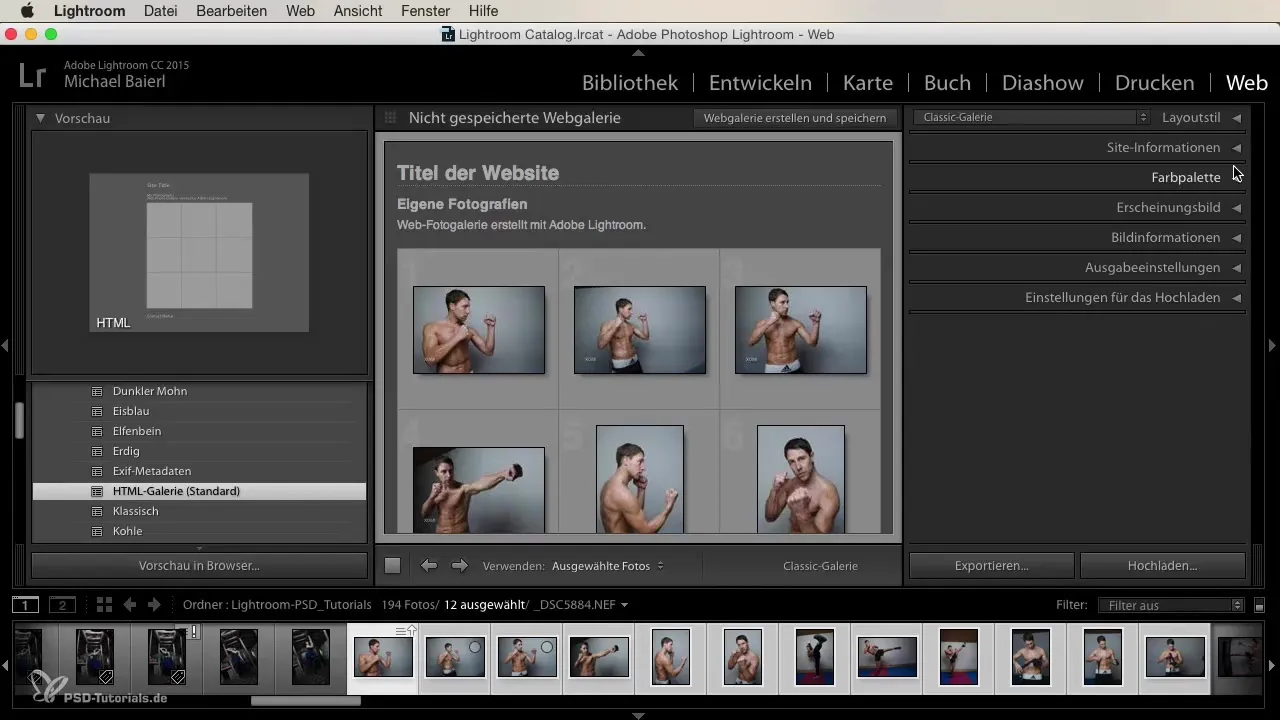
Посмотрите на различные пресеты в браузере шаблонов. Часто полезно начинать с простых дизайнов, которые не слишком отвлекают от ваших изображений. Нежный выбор цветов, таких как серый или слоновая кость, может быть хорошим выбором.
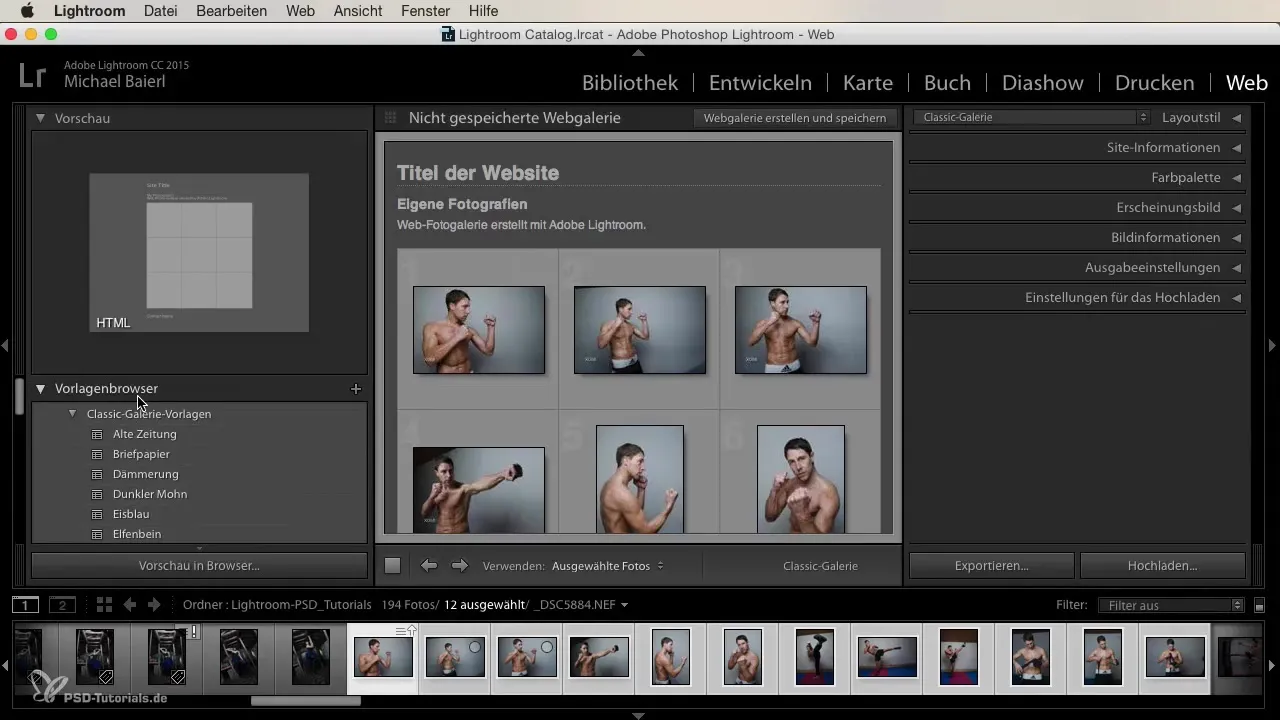
Затем выберите заголовок для вашей галереи. Убедитесь, что он информативный. Заголовок может, например, называться «xumis Kick Boxer», в зависимости от того, какие фотографии вы хотите показать.
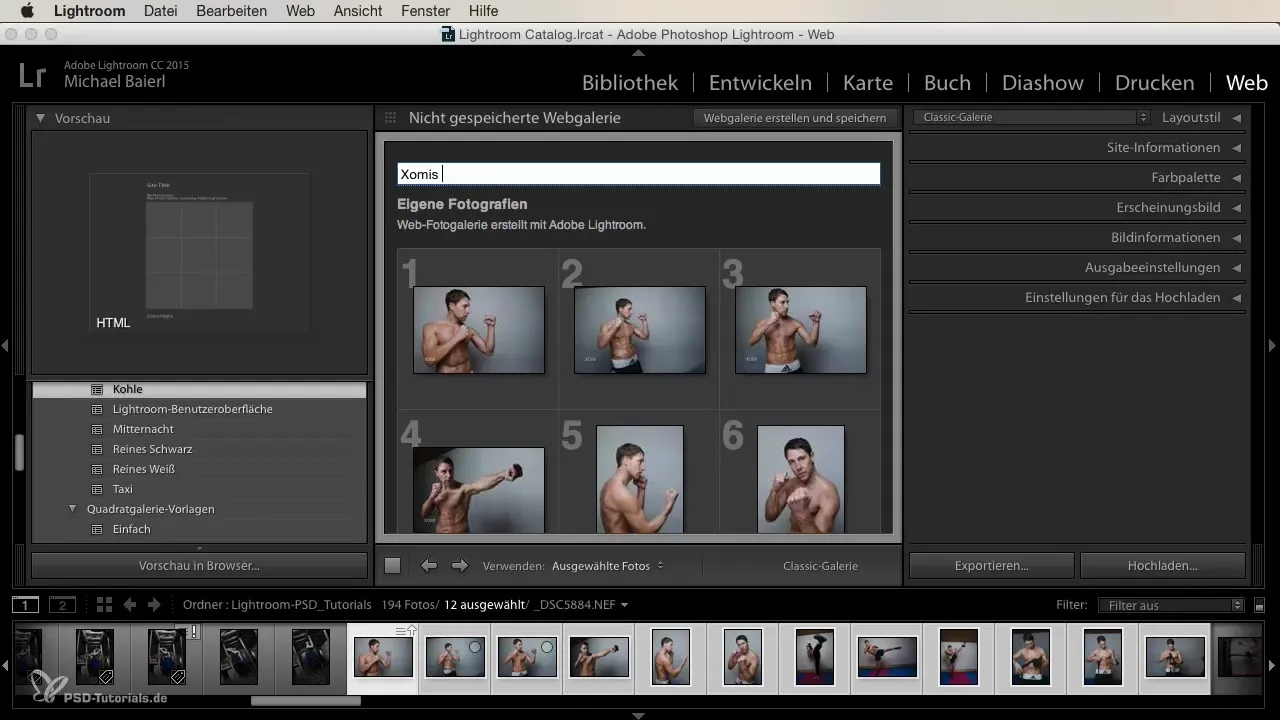
Если вы хотите добавить дополнительную информацию, такую как имя контактного лица, это также возможно. Это даст посетителям возможность быстро связаться с вами при интересе.
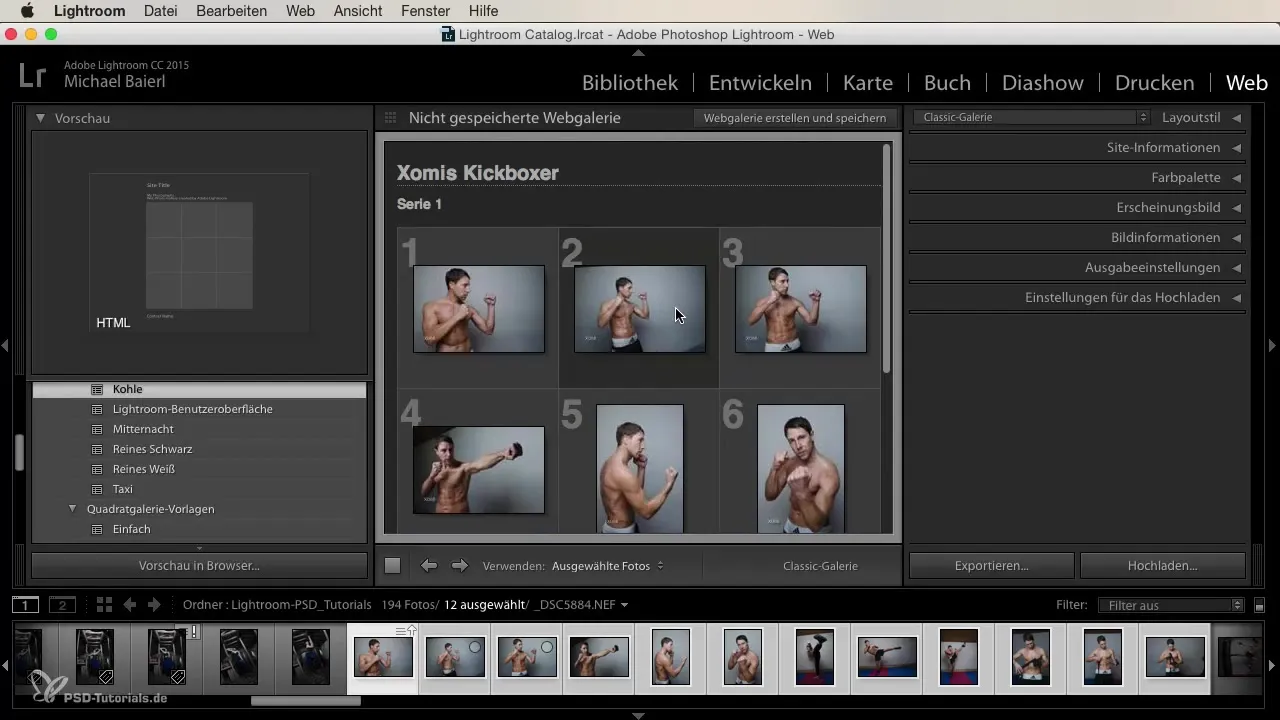
Перед тем как показать предварительный просмотр галереи, разумно еще раз проверить макет. Работая в Lightroom, вы можете просмотреть ее в браузере. Это поможет вам увидеть, как галерея будет выглядеть для ваших клиентов.
У вас есть возможность повлиять на стиль макета вашей галереи. Lightroom предлагает различные типы галерей, включая классическую и квадратную галереи. Однако классическая галерея остается наглядной опцией, в то время как квадратные или решетчатые композиции могут выглядеть менее аккуратно.
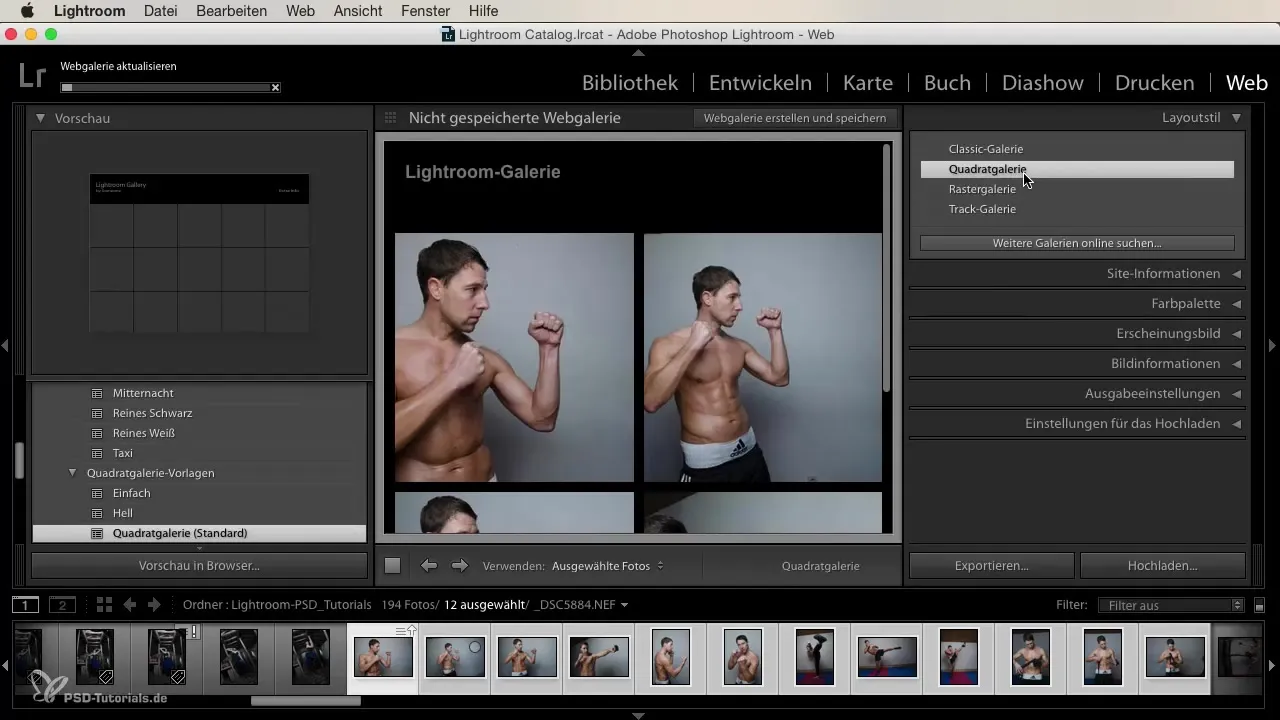
При выборе макета для ваших фотографий помните, что вы можете вставлять изображения в различных форматах. При портретных и альбомных изображениях лучше всего располагать их соответствующим образом, чтобы сохранить наглядность.
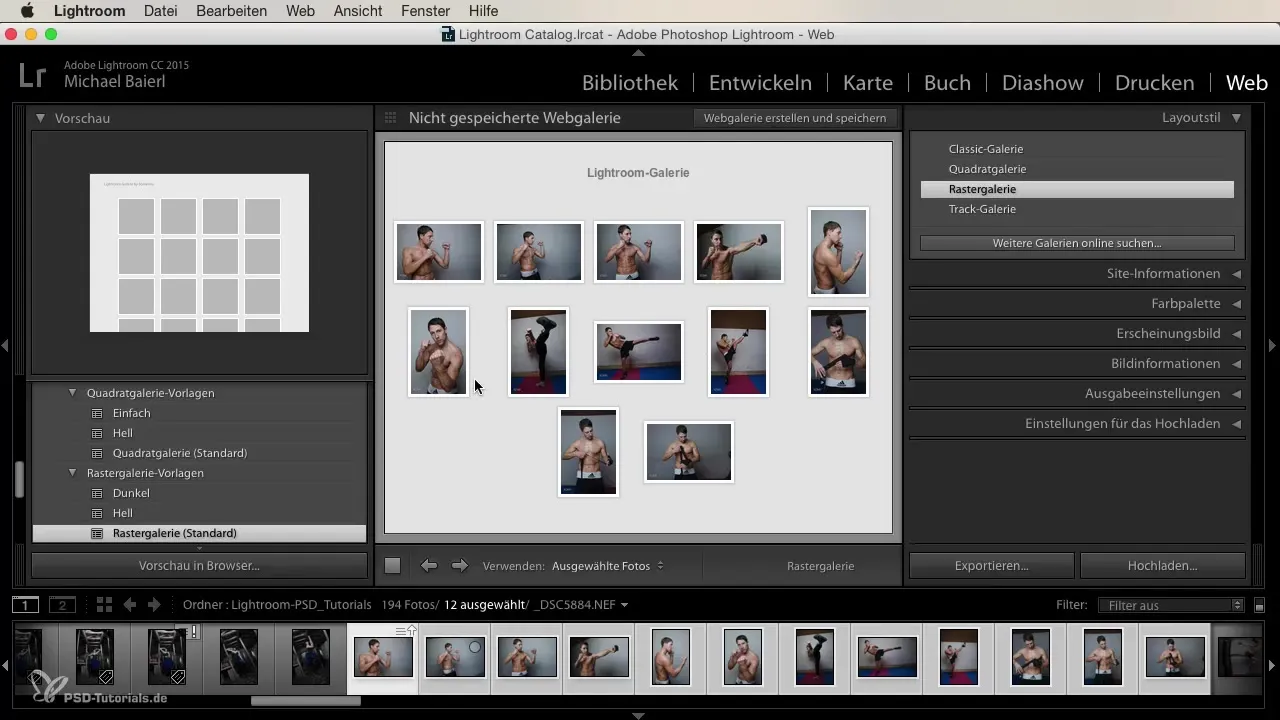
Теперь вы можете настроить страницы и внешний вид вашей галереи. При выборе цветов меньше часто бывает больше. Выберите оттенок, который гармонирует с изображениями. Светло-серый или бежевый могут хорошо подчеркнуть фотографии, не перекрывая их.
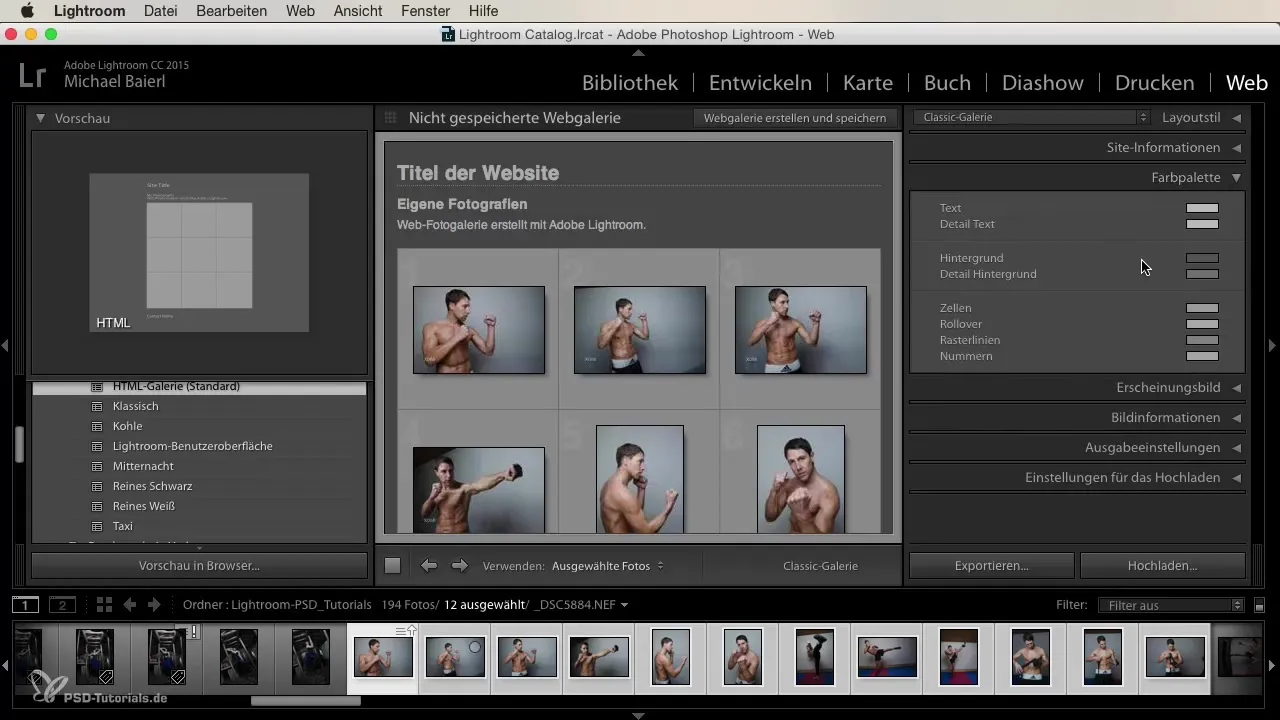
Добавление информации о изображениях также важно. Вы можете указать заголовки, подзаголовки, экспозицию и другие детали, чтобы дать зрителю контекст. В этом случае полезно указать такие важные данные, как дата съемки.
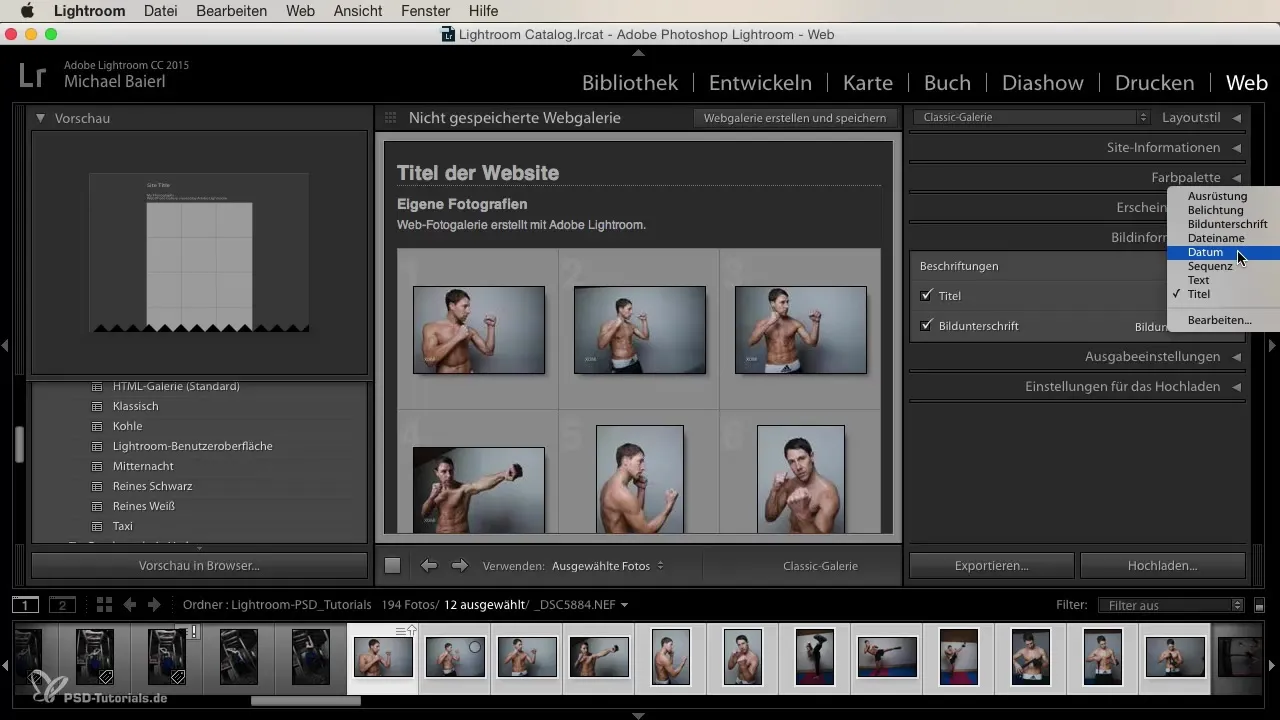
Чтобы адаптировать качество изображений для веба, вы можете использовать ползунок. Сжатие на 40–50% часто бывает достаточно, чтобы поддерживать маленький размер файлов, не сильно снижая качество изображения.
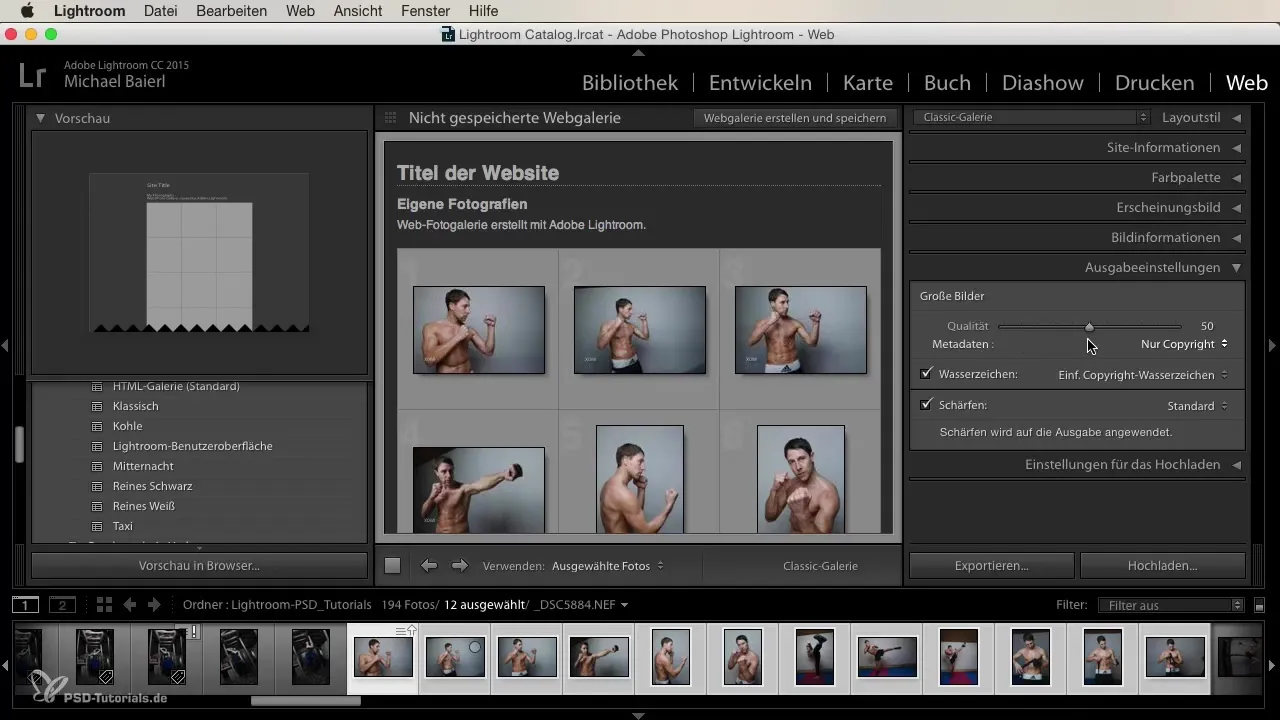
У вас также есть возможность добавить водяные знаки, чтобы улучшить защиту авторских прав ваших изображений. Однако имейте в виду, что водяной знак не должен отвлекать от изображений.
Как только вы сделаете все настройки, последний шаг - разместить вашу галерею в Интернете. Это происходит через настройки FTP, которые вы должны указать, включая сервер и ваши учетные данные.
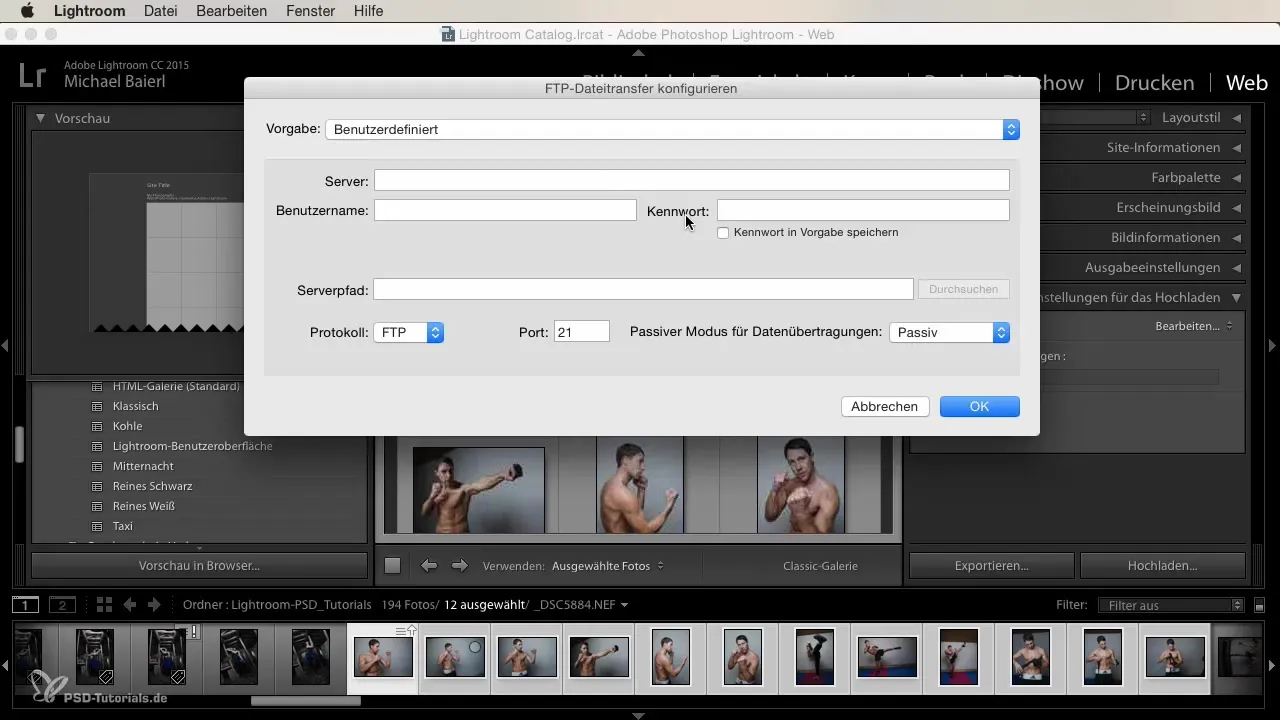
Если все настроено правильно, вы можете нажать кнопку загрузки, и ваша галерея будет опубликована в Интернете. Самое приятное в этом то, что благодаря множеству доступных пресетов и вариантов настройки вы можете персонализировать свою галерею, чтобы она идеально подходила вашему веб-сайту.
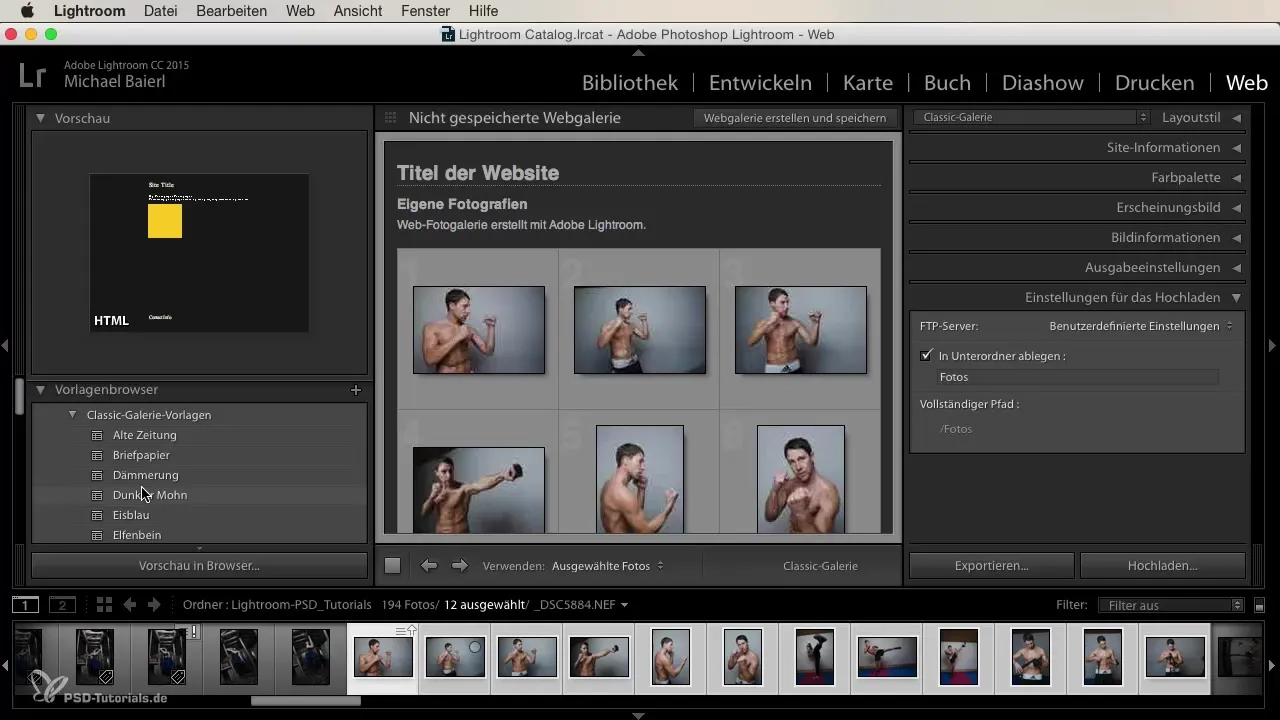
Резюме
Теперь у вас есть возможность эффективно создавать свою собственную онлайн-галерею в Lightroom. Здесь важны выбор макета, цветовой палитры и согласованная презентация ваших изображений. Правильно применяя эти шаги, вы сможете легко создать привлекательную галерею, которая отражает ваш стиль и оптимально подчеркивает ваши изображения.
Часто задаваемые вопросы
Как изменить заголовок моей галереи?Вы можете настроить заголовок непосредственно в редакторе галереи, выбрав соответствующее поле и введя желаемый заголовок.
Могу ли я изменить параметры макета позже?Да, вы можете в любой момент изменять параметры макета в Lightroom, прежде чем размещать галерею в Интернете.
Возможно ли создать несколько галерей в Lightroom?Да, вы можете создать в Lightroom столько галерей, сколько захотите, и настраивать каждую галерею индивидуально.
Могу ли я добавить водяные знаки к своим изображениям?Да, у вас есть возможность добавить водяные знаки через настройки загрузки.
Каково должно быть качество моих изображений для Интернета?Сжатие до 40–50% обычно достаточно для оптимизации времени загрузки, не снижая при этом качество изображения значительно.


